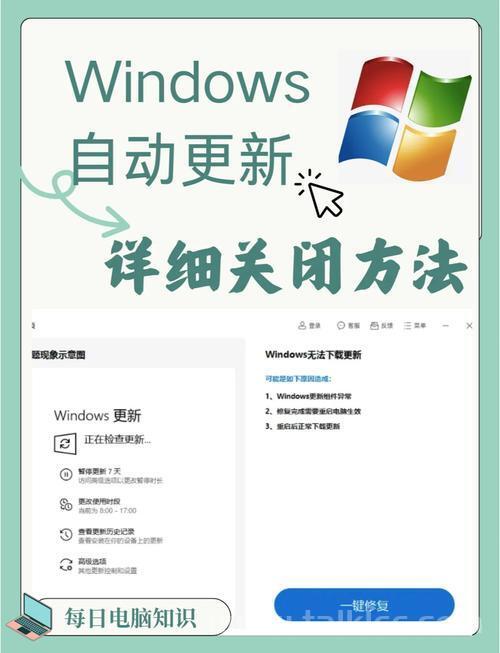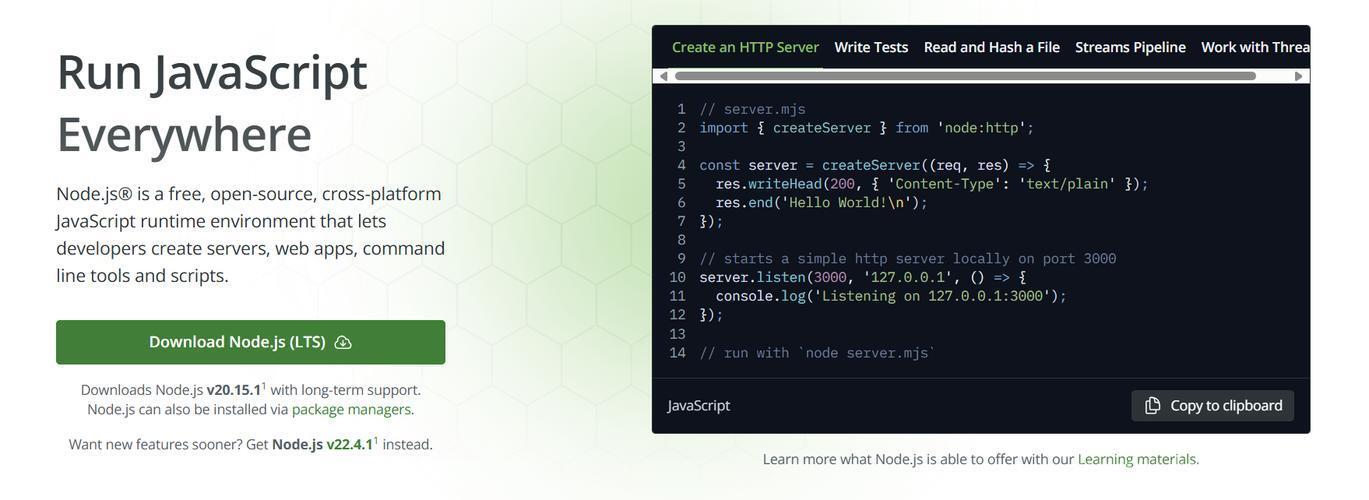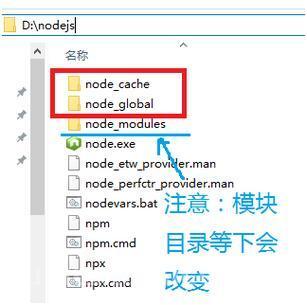windows 如何更新npm及node.js到最新版本
在 Windows 系统上更新 npm(Node Package Manager)可以通过以下步骤完成:
方法 1:直接更新 npm
-
以管理员身份打开命令行工具(CMD 或 PowerShell):
- 右键点击「开始菜单」→ 选择 Windows Terminal (Admin) 或 命令提示符(管理员)。
-
更新 npm 到最新版本:
npm install -g npm@latest
- -g 表示全局安装。
- 如果遇到权限问题,可以尝试使用系统代理或关闭杀毒软件。
-
验证更新是否成功:
npm -v
方法 2:更新 Node.js 以附带更新 npm
如果 npm 版本过旧,可能需要直接升级 Node.js(npm 会随 Node.js 一起更新):
- 访问 Node.js 官网:
- 下载地址:https://nodejs.org
- 下载并安装最新 LTS 版本:
- 运行安装程序,按照提示覆盖安装即可(旧版本会被自动替换)。
- 验证 Node.js 和 npm 版本:
node -v # 检查 Node.js 版本 npm -v # 检查 npm 版本
常见问题解决
-
权限错误:
- 如果提示 EPERM 或权限不足,务必使用 管理员权限 打开命令行。
- 或尝试修复 npm 权限:
npm config set prefix C:\NodeJS\global # 自定义全局安装路径(避免系统目录权限问题)
-
使用 nvm-windows 管理多版本(推荐):
- 通过 nvm-windows 工具可以自由切换 Node.js 版本:
nvm install latest # 安装最新 Node.js nvm use latest # 切换到最新版本
- 通过 nvm-windows 工具可以自由切换 Node.js 版本:
总结
- 优先尝试 npm install -g npm@latest。
- 如果失败,直接覆盖安装 Node.js。
- 长期建议使用 nvm-windows 管理版本,避免权限问题。
(图片来源网络,侵删)
(图片来源网络,侵删)
(图片来源网络,侵删)
免责声明:我们致力于保护作者版权,注重分享,被刊用文章因无法核实真实出处,未能及时与作者取得联系,或有版权异议的,请联系管理员,我们会立即处理! 部分文章是来自自研大数据AI进行生成,内容摘自(百度百科,百度知道,头条百科,中国民法典,刑法,牛津词典,新华词典,汉语词典,国家院校,科普平台)等数据,内容仅供学习参考,不准确地方联系删除处理! 图片声明:本站部分配图来自人工智能系统AI生成,觅知网授权图片,PxHere摄影无版权图库和百度,360,搜狗等多加搜索引擎自动关键词搜索配图,如有侵权的图片,请第一时间联系我们。